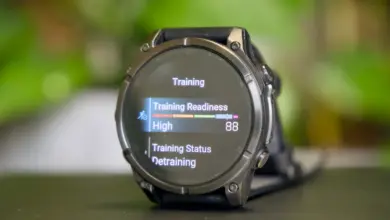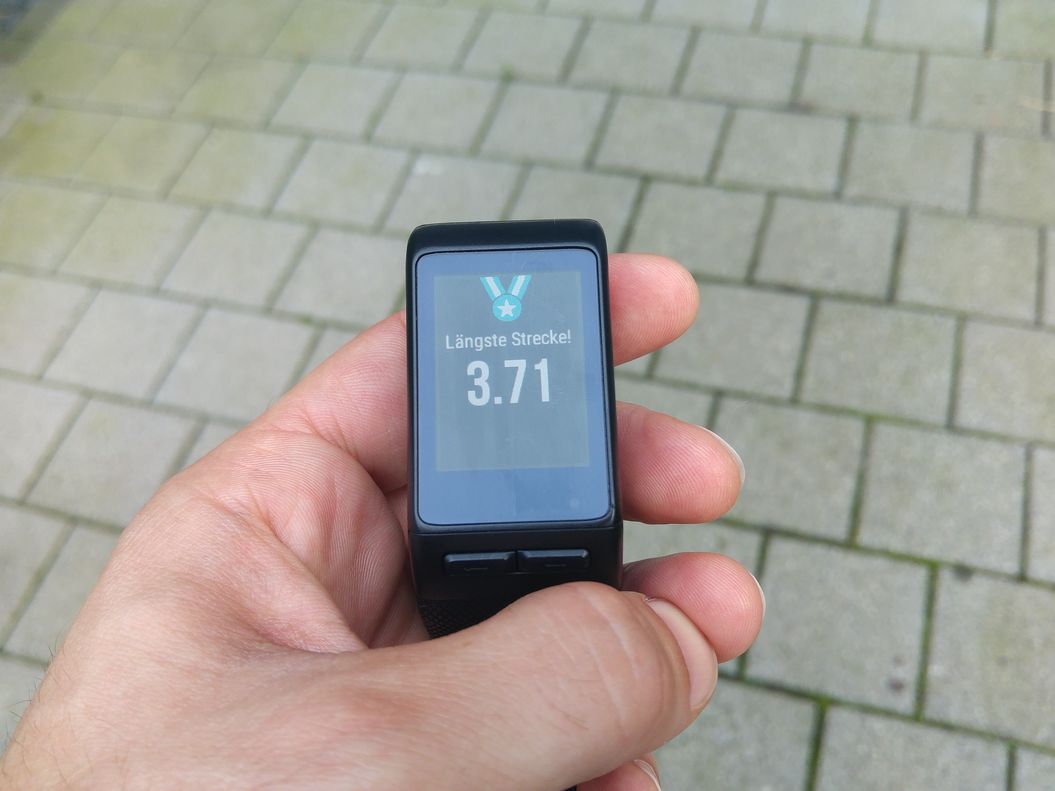

Im zweiten Teil des Tests schauen wir auf vor allem auf die Garmin Vivoactive HR GPS- und Pulsmesser-Genauigkeit und gehen näher auf die sportlichen Eigenschaften der Smartwatch ein.
Unter den Sport-Highlights befinden sich neben einem Pulsmesser auch ein guter GPS-Empfänger. Diese setzen wir beispielsweise im Lauftest ein und schauen, was dabei herauskommt. Dabei wird auch die Handhabung der Sportuhr während Trainings deutlich.
Garmin Vivoactive HR Testübersicht
- Teil 1: Überblick, Verarbeitung, Display, Features, Activity-Tracking
- Teil 2: Garmin Vivoactive HR Test Sport: GPS- und Pulsgenauigkeit, Laufen und mehr
- Teil 3: Garmin Vivoactive HR Test Schwimmen
- Teil 4: Garmin Vivoactive HR vs Vivoactive 3 vs Fenix 5: Welche nehme ich?
Vivoactive HR Test Laufen
Das Gerät lässt sich für Indoor-, Outdoor-, Sport- und Fitnessaktivitäten verwenden. Beispielhaft fangen wir mit dem Laufen an, da diese Sportart sicher für viele Leser interessant ist. Anhand des Laufens wird dann auch die Bedienung der Vivoactive HR deutlich.
Die Taste unten rechts zeigt die Liste verfügbarer Sportarten/-Profile an (hier nur Auszug).
Wenn man eine Aktivität auswählt, wird das GPS automatisch aktiviert (je nach Sportart auch nicht). Die Positionsbestimmung wird Garmin-typisch innerhalb von wenigen Sekunden ermittelt. Am schnellsten geht es, wenn man sich vor Aktivitätenbeginn wenig bewegt und die Positionsbestimmung abwartet. Im oberen Displaybereich erscheint ein grüner Balken, der signalisiert, dass das Gerät bereit ist:

Vorher gekoppelte Sensoren (wie Lauf- oder Radsensoren) werden automatisch in die Aktivität eingebunden und ihre Daten mitaufgezeichnet.
Vor Beginn hat man noch die Möglichkeit durch längeres Drücken der rechten Taste spezifische Profileinstellungen vorzunehmen:
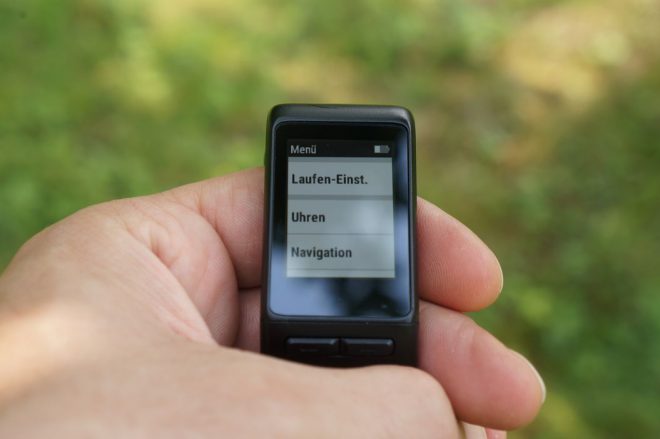
So lassen sich beispielsweise die verfügbaren Seiten und ihre Datenfelder sehr gut und detailliert individualisieren:
Für die Sportarten stehen diverse Datenfelder, Alarme sowie Runden- (Auto Lap-) und Auto Pause-Funktionen zur Verfügung. Die Datenfelder werden auf maximal 3 Trainingsseiten dargestellt. Je Trainingsseite können 3 Datenfelder angezeigt werden. Somit können maximal 9 verschiedene Datenfelder gleichzeitig auf den 3 Seiten abgelesen werden.
Eine vierte Seite wird übrigens angezeigt, wenn die Back-to-Start Funktion eingesetzt wird oder wenn man sich zu vorher abgespeicherten GPS-Koordinaten führen lässt. Mit der Back-to-Start Funktion kann man während der Aktivität zur Startposition zurückkehren, wenn man beispielsweise in einer neuen Stadt läuft und man sich nicht sicher ist, wie man zurück zum Anfang der Navigation-Strecke oder zum Hotel kommen soll. Alternativ können in den Favoriten abgespeicherte GPS-Koordinaten angepeilt werden, wenn man zu einem bestimmten Ort zurückkehren möchte.
Unter den auswählbaren und teils konfigurierbaren Datenfeldern befinden sich beispielsweise (kleiner Auszug):
- diverse Timer-Felder (wie Timer, Rundenzeit, Zeit – letzte Runde)
- Distanzfelder (wie Distanz, Rundendistanz, Distanz letzte Runde)
- Geschwindigkeitsfelder (wie Geschwindigkeit, Durchschnitts-Geschwindigkeit, Runden-Geschwindigkeit, Maximales Tempo)
- Herzfrequenzfelder (Herzfrequenz, Durchschnitts-HR, Herzfrequenz-Bereich, Trainings-Effekt, HR Runde, …)
- Trittfrequenzfelder, Temperaturfelder, Höhenfelder
- Andere Felder wie Kalorien, Richtung, Runden und vieles mehr
Die konfigurierbaren Alarme sind ebenfalls sehr vielfältig (kleiner Auszug):
- Herzfrequenz (einzelne Zonenbereiche mit unterer/oberer Alarm auswählbar, auch manuelle Eingabe für max. HF möglich)
- Geschwindigkeits, Zeit-, Distanz- Trittfrequenzalarme
- Benutzerdefinierte Alarme wie Trinken, Essen, Umkehren, Nachhause
Die Auto Pause-Funktion hilft den Timer automatisch anzuhalten, wenn man sich nicht mehr fortbewegt oder wenn die Pace oder Geschwindigkeit unter einen bestimmten Wert absinkt. Diese Funktion ist nützlich, wenn die Aktivität Ampeln oder sonstige Stellen enthält, an denen man abbremsen oder anhalten muss, also beispielsweise in der Stadt. Eine kurze Vibration signalisiert dann, dass der Timer gestoppt bzw. gestartet wurde.

Die Rundenfunktion Auto Lap hilft automatisch bei einer bestimmten Distanz eine Runde zu markieren. Runden können aber auch manuell markiert werden. Dafür aktiviert man die Rundentaste-Funktion unter den Rundenfunktionen, die dafür sorgt, dass die “Zurück”-Taste für die manuelle Markierung von Runden eingesetzt werden kann. Auto Lap hilft die Leistung während verschiedener Abschnitte einer Einheit einfacher vergleichen zu können, beispielsweise alle 5 Kilometer.
Hat die Vivoactive die Position und Sensoren ermittelt zeigt sie dies im oberen Bereich des Displays an und die Aktivität kann mittels der Aktionstaste gestartet werden. Erst nach Betätigung der Aktionstaste beginnt auch tatsächlich die Aufzeichnung, die später mit Garmin Connect synchronisiert werden kann.
Ein Drücken der unteren rechten Taste startet die Aufzeichnung der Aktivität. Ein Wischen während der Aktivität auf dem Display wechselt zur nächsten Seite. Es gibt auch eine Auto-Seitenwechsel-Option, die bei laufendem Timer automatisch fortlaufend die Seiten wechselt. Die Geschwindigkeit des Seitenwechsels ist auswählbar (langsam/mittel/schnell).
Greift einer der Alarme, gibt es einen Hinweis (Vibration und visuell) seitens der Vivoactive HR. Hier beispielsweise, wenn die definierte Herzfrequenz überschritten wird:

Erreicht man sein Schritte-Tagesziel gibt es auch während eines Trainings einen Hinweis:
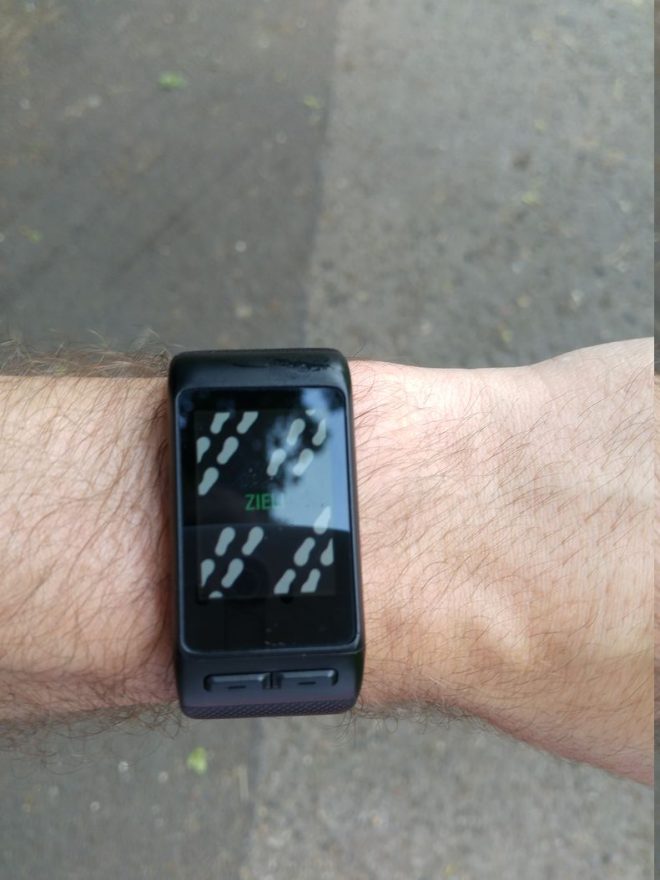
Wird die Aktivität beendet, zeigt die GPS Multisportuhr bei Bedarf eine Zusammenfassung an:
Und man kann entscheiden, ob die Einheit gespeichert oder verworfen werden soll (Fortsetzen geht auch):

Hat man persönliche Rekorde gebrochen, werden diese zur Information und Motivation angezeigt:
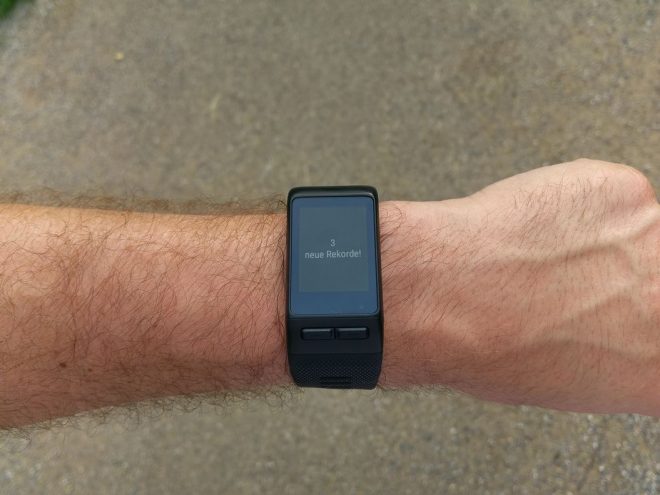
Beispiele für Rekorde:
Nach dem Workout und Synchronisierung stehen die Daten dann in Garmin Connect zur Verfügung. Die Kartendarstellung ist den eigenen Vorlieben anpassbar. Man kann beispielsweise zwischen Google Maps, Bing und OpenStreetMap Kartenmaterial sowie zwischen einer Strassen- oder Satellitenansicht wählen.
Der erste Vivoactive HR Test mit Laufaktivität stimmt uns positiv: Der Fitness-Tracker lässt sich via Tasten und Tipp- und Wischgesten sehr gut und schnell bedienen. Es gibt viele integrierbare Datenfelder und Einstellungen zu entdecken, die Darstellung ist gut auf die eigenen Bedürfnisse anpassbar und ablesbar.
Vivoactive HR Test: Genauigkeit bei GPS, Puls und mehr
Um uns von der Genauigkeit der Vivoactive HR Sensoren zu überzeugen, war während einiger Aktivitäten unter anderem die Garmin Fenix 3 (unser Fenix 3 Test) dabei, die mit dem Garmin Premium HR-Brustgurt gekoppelt wurde. Die Fenix 3 wurde gewählt, weil wir wissen, dass sie sehr gute Daten liefert, beispielsweise beim Schwimmen oder Laufen. Der gekoppelte Premium Brustgurt liefert ebenfalls sehr präzise HR-Daten.
Genauigkeit des Pulssensors, Distanz und Laufdaten
Folgende Werte haben wir für eine etwa 30 Minuten lange Jogging-Aktivität gemessen:
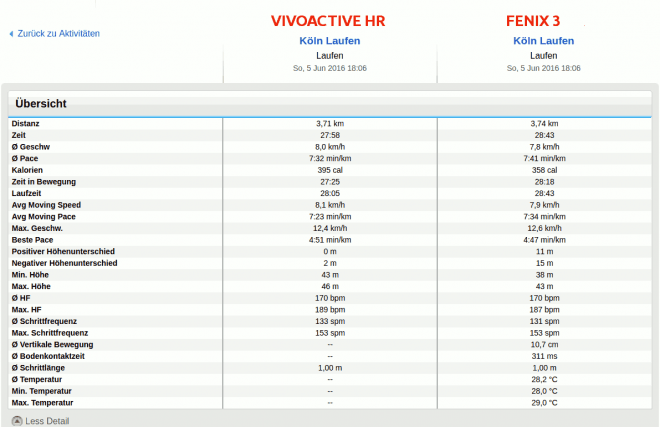
Man erkennt, dass die Daten der Vivoactive HR im großen und ganzen mehr als in Ordnung gehen. Man bedenke, dass die Fenix 3 deutlich mehr kostet. Vor allem die Durchschnittswerte überzeugen. Ungenauigkeiten bei den Höhenmeter lassen sich in Connect nachträglich automatisch korrigieren.
Die folgende Grafik Schlüsselt die HR-Daten weiter auf:
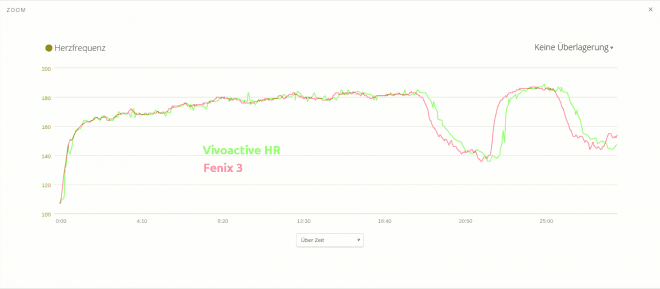
Erwartungs- und natürgemäß hinkt der optische Pulssensor der Vivoactive HR etwas hinterher. Es ist bei optischen Pulssensoren normal, dass die Pulswerte etwas verzögert sind. Der Brustgurt liefert detailliertere und genauere HR-Daten. Der Knicks gegen Ende der Einheit ist kein Fehler, sondern gewollt. Es ist eine Gehpause, um den Puls runterzufahren und die Reaktionsfreudigkeit des Pulssensors zu testen.
Möchte man die Genauigkeit des Brustgurts, so kann dieser mit der Vivoactive HR gekoppelt werden, das ist kein Problem.
Wir hatten auch die TomTom Spark Cardio (unser Spark Cardio Test) dabei, um hier einfach auch einen anderen Hersteller zum Vergleich zu haben. Die Spark Cardio ermittelt den Puls wie die Vivoactive HR ebenfalls mittels optischem Pulssensor. Sie liefert hier auch ähnlich gute Ergebnisse wie die Vivoactive HR. Die GPS-Aufzeichnung vermasselt die Spark Cardio am Anfang etwas, fängt sich dann aber schnell wieder:
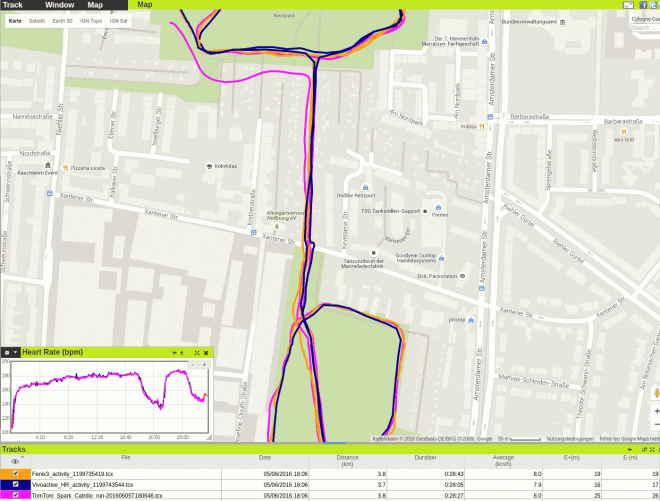
Im Rahmen der üblichen GPS-Genauigkeit liefern die drei Multisport Fitness-Tracker gute Ergebnisse.
Nachfolgend ein paar Bilder nach Ende des Laufens:
Garmin Vivoactive HR Kaufen
Wen die Vivoactive HR für den Sport überzeugen konnte, kann sich die vielseitige Sportuhr beispielsweise hier besorgen:
Garmin Vivoactive HR Testübersicht
- Teil 1: Überblick, Verarbeitung, Display, Features, Activity-Tracking
- Teil 2: Garmin Vivoactive HR Test Sport: GPS- und Pulsgenauigkeit, Laufen und mehr
- Teil 3: Garmin Vivoactive HR Test Schwimmen
- Teil 4: Garmin Vivoactive HR vs Vivoactive 3 vs Fenix 5: Welche nehme ich?
Lesen Sie weiter auf der nächsten Seite: Ist die Garmin Vivoactive HR für das Schwimmen geeignet und welche Schwimmmetriken werden unterstützt und erfasst? Dies und viel mehr im Schwimm-Test…
Ähnliche Sport-Tracker Tests zum Weiterlesen
- Apple Watch 3 (Wasserdichte GPS Smartwatch mit Schwimmunterstützung)
- Fitbit Ionic (GPS Multisport Smartwatch)
- Garmin Fenix 5 im Test (High End GPS Multisport Smartwatch)
- Garmin Vivoactive 3 (GPS Multisport Smartwatch)